Možda mislite da propuštate svu zabavu pametnog doma jer nemate Nest Hub ili Echo Show. Jeste li znali da iPad možete pretvoriti u pametni zaslon u samo nekoliko koraka.
Sadržaj
- Koristite iPad kao kućno središte
- Kako dodati uređaje u HomeKit na iPadu
- Kako isključiti vođeni pristup na iPadu
Preporučeni videozapisi
Lako
5 minuta
iPad (po mogućnosti stariji model)
Izlazak i kupnja novog pametnog zaslona nije jedini način da imate uređaj koji kontrolira vaš pametni pribor i daje vam informacije. Objasnili smo kako možete pretvoriti a PC ili tablet u Alexa uređaj. Naučite kako pretvoriti stari iPad u pametno kućno središte za Homekit.
Bilješka: Da biste koristili iPad kao kućno čvorište, mora ostati u vašem domu, uključen i povezan na kućnu wifi mrežu.

Koristite iPad kao kućno središte
Postoji nekoliko razlika koje treba uzeti u obzir kada koristite iPad za Homekit umjesto Google Assistant ili Pametni zaslon temeljen na Alexa. Njihovi zasloni prikazuju opsežniji izvor informacija u lokalnom području, dok će iPad ovisiti o tome koji uređaji se nalaze u vašem domu. Moći ćete vidjeti svoje omiljene scene,
dodatke i kamere jednostavno, ali bez uređaja za temperaturu nema vremena, a nema ni uvijek vidljivog polja upita Siri. Unatoč tome, evo jednostavnih koraka koje ćete morati slijediti kako biste svoj iPad pretvorili u pametni zaslon i kućno središte.Korak 1: Otvorite iPad.
Korak 2: Kliknite na postavke i kliknite na svoje ime.
Povezano
- Google Home vs. Apple HomeKit: koja je najbolja platforma za pametni dom?
- Isplate li se pametne žarulje?
- Aqara lansira pametnu bravu U100 s potpunom podrškom za Apple HomeKit
Korak 3: Kliknite na iCloud. Trebali biste biti prijavljeni na iPad s istim Apple ID-om koji koristite sa svojim HomeKit dodacima.
Korak 4: Pomaknite se prema dolje do Dom i provjerite je li uključen. Ako ne vidite Dom u postavke izbornika, morat ćete ga preuzeti iz trgovine aplikacija.
Korak 5: Vrati se na postavke i kliknite na Dom. Kliknite na Koristite ovaj iPad kao kućno središte.
Korak 6: Otvorite aplikaciju Home na iPadu. Na prvom zaslonu bit će popis svih vaših omiljenih scena i uređaja. Također ćete se moći prebaciti na određene sobe, scene i stranicu za otkrivanje.
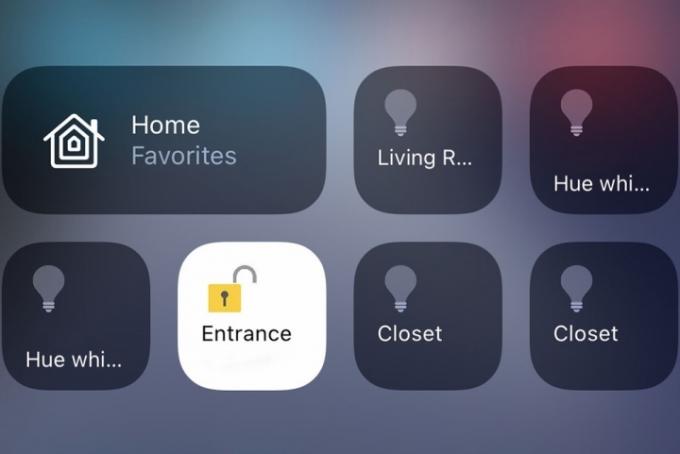
Kako dodati uređaje u HomeKit na iPadu
Dostupne su i druge aplikacije koje ili pretvaraju vaš iPad u drugačiju vrstu pametnog zaslona ili mogu dodirnuti Homekit, ali korištenje Home pružit će najbolje iskustvo. Također, hardver trećih strana, kao što je Hoobs sustav, može dodati druge uređaje koji nisu izvorni Homekit u Homekit ekosustav.
Korak 1: Otvorite aplikaciju HomeKit na iPadu. Pritisnite plavu Dodaj uređaj dugme.
Korak 2: Kliknite na Novi aparat.
Korak 3: Prijavite se na svoj Home Connect račun.
Korak 4: Dodajte svoje HomeKit uređaje.
Kako isključiti vođeni pristup na iPadu
Gosti u vašem domu također mogu jednostavno promijeniti stanje uređaja pomoću iPada umjesto da se oslanjaju na Siri osim ako ne uključite Pristup vodiču. Ova postavka omogućit će vam da zaključate iPad na jedan zaslon pomoću šifre. Omogućavanje ovog zaslona učinit će promjenu stanja povezanih uređaja bržom za bilo koga u domu. Također će osigurati da nitko ne može pristupiti drugim postavkama ili aplikacijama na vašem iPadu.
Korak 1: Otvoren postavke.
Korak 2: Kliknite na Općenito > Vođeni pristup.
Korak 3: Kliknite za aktiviranje značajke.
Ljudi koji svoj iPad koriste kao kućno središte mogli bi razmisliti o tome da ga imaju zidni. Bilo da se radi o privremenom zidnom nosaču ili trajno ugrađenom nosaču, morat ćete uložiti u duži gromobranski kabel (ovisno o modelu iPada) kako biste ga držali uključenim. Nakon što se iPad pričvrsti na zid, imat ćete uvijek uključen HomeKit čvorište koje pokreće Siri i koje može lako manipulirati vašim domom.
Jeste li zainteresirani za postavljanje svog iPada na ovaj način ako ste u Ekosustav jabuke? Nakon što počnete dublje ulaziti u HomeKit i njegove uređaje, posjedovanje pametnog zaslona može olakšati postavljanje i upravljanje tim proizvodima. Tražite više proizvoda za kontrolu pomoću čvorišta Apple Home? Provjerite naše vodič za najbolje HomeKit uređaje.
Preporuke urednika
- Kako sinkronizirati svoje Alexa uređaje
- Kako postaviti svoju pametnu kuću za početnike
- Kako spojiti pametne kućne gadgete na svoj Amazon Alexa uređaj
- Alexa vs. HomeKit: koja je pametna kućna platforma najbolja?
- Kako da očistim svoj pametni pročišćivač zraka?
Nadogradite svoj životni stilDigitalni trendovi pomažu čitateljima da prate brzi svijet tehnologije sa svim najnovijim vijestima, zabavnim recenzijama proizvoda, pronicljivim uvodnicima i jedinstvenim brzim pregledima.



